
Gabriel Brooks
0
918
6
Wszyscy tam byliśmy. Każdy komputer ma ten problem. Niezależnie od tego, czy korzystasz z komputera Mac, PC czy Linux; Twój system w pewnym momencie zacznie czuć się powolny i mniej wrażliwy. W przypadku komputerów Mac najbardziej popularnym objawem jest wirujący kursor oczekiwania, znany również jako wirujący wiatraczek lub, co bardziej niebezpieczne, wirująca plażowa piłka śmierci! Zwykle, jeśli używasz bardzo starego systemu, proste uaktualnienie sprzętu rozwiąże problem. W większości przypadków wymaga to zakupu większego, szybszego dysku twardego lub dodania większej ilości pamięci.
Najczęściej komputer Mac wymaga pewnej konserwacji. Oto kilka wskazówek dotyczących komputerów Mac, aby zoptymalizować komputer Mac i utrzymać system w dobrym stanie.
1. Zamknij nieaktywne aplikacje
Prawdopodobnie jedną z najczęściej pomijanych przyczyn spowolnienia jest uruchamianie aplikacji w tle bez wiedzy. Czasami mi się to przydarza - nie mogę powiedzieć, ile razy pozostawiłem Photoshopa uruchomiony przypadkowo.
Aplikacje działające w tle używają pamięci, nawet jeśli są nieaktywne, co pozbawia system operacyjny. W związku z tym wymusza wykorzystanie dostępnego miejsca na dysku twardym jako pamięci wirtualnej; prowadząc do nadmiernej liczby prób i spowolnień. Powoduje to również niepotrzebne obciążenie dysku twardego, szczególnie jeśli brakuje wolnego miejsca.

Dlatego miej oko na Dock, by znaleźć aplikacje, które nie powinny być uruchomione. Zachowaj oszczędność zużycia pamięci, a zauważysz inną wydajność systemu.
2. Wyłącz pulpit nawigacyjny
Jeśli prawie nie używasz widżetów, powinieneś wyłączyć pulpit nawigacyjny, aby zapobiec ładowaniu widżetów. Im mniej pamięci musisz zaoszczędzić, tym więcej powodów, dla których powinieneś to zrobić.
Wyłączenie pulpitu nawigacyjnego wymaga użycia go w terminalu. Zanim się przestraszysz, zrelaksuj się. To nie jest takie trudne.
Uruchom Terminal w Aplikacje> Narzędzia> Terminal.app. Skopiuj i wklej ten wiersz kodu do Terminala i naciśnij Enter:
domyślnie napisz com.apple.dashboard mcx-disabled -boolean TAK
Nie zamykaj jeszcze terminala. Dock musi zostać zrestartowany, aby ten hack działał. Skopiuj i wklej ten wiersz kodu, aby ponownie uruchomić Dock, a następnie naciśnij Enter:
killall Dock

Możesz teraz zamknąć Terminal, naciskając Command + Q. Po wyłączeniu pulpitu nawigacyjnego nic się nie stanie po naciśnięciu dedykowanego przycisku pulpitu nawigacyjnego (F4), naciśnięciu klawisza F12 lub kliknięciu ikony doku pulpitu nawigacyjnego; zapobieganie uruchamianiu widżetów i blokowaniu cennej pamięci.
Aby ponownie włączyć pulpit nawigacyjny, skopiuj i wklej ten kod do terminalu i naciśnij Enter:
domyślnie napisz com.apple.dashboard mcx-disabled -boolean NO
Następnie uruchom ponownie Dock, używając powyższego kodu.
3. Spójrz w preferencje
W Preferencjach systemowych można wiele zrobić, aby upewnić się, że komputer Mac działa tak płynnie, jak to możliwe. Na początek możesz przejrzeć listę aplikacji, które uruchamiają się automatycznie po zalogowaniu. Można go znaleźć w ustawieniach Konta, a następnie w zakładce „Elementy logowania”. Wymieniłem tę wskazówkę w poprzednim artykule Jak przyspieszyć komputer Mac bez wydawania gotówki Jak przyspieszyć komputer Mac bez wydawania gotówki, ale nie mogę podkreślić, jak ważne jest to. Aplikacje, które uruchamiają się, gdy komputer Mac włącza się na dłuższy czas uruchamiania i zajmuje pamięć. Zachowaj tę listę szczupłą i wredną.
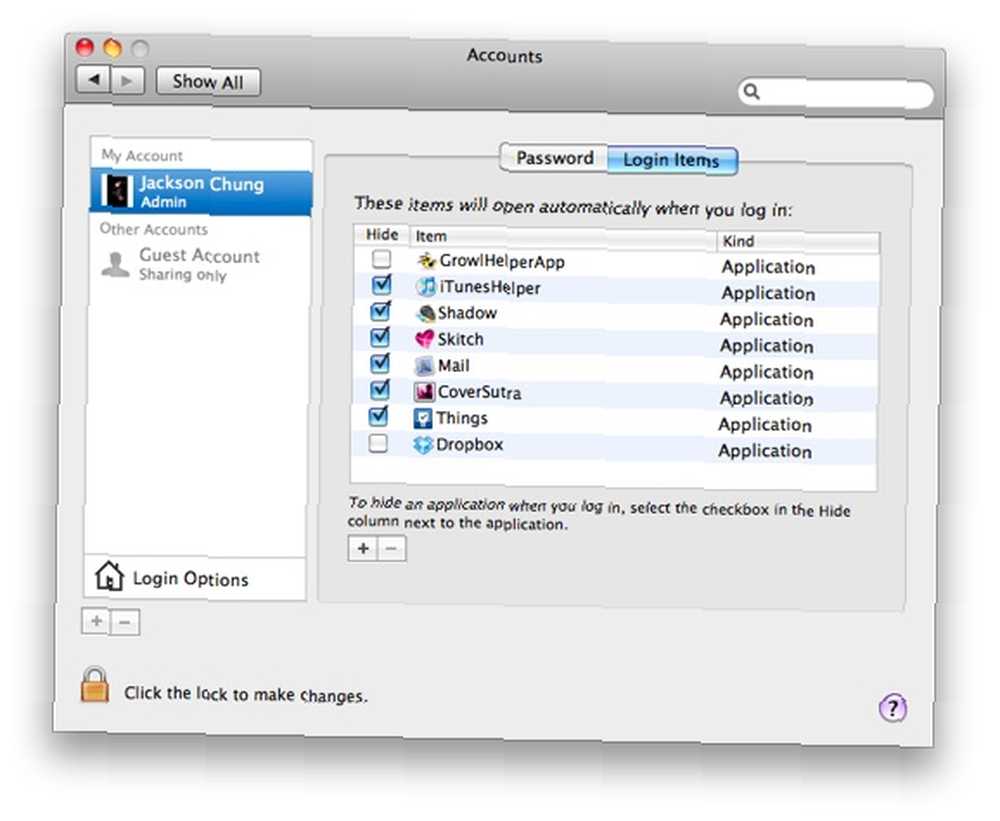
Następnie poświęć trochę czasu na sprawdzenie innych opcji i oceń, czy są one absolutnie niezbędne do uruchomienia. Na przykład, jeśli nie korzystasz z Bluetooth, wyłącz go. Włączenie udostępniania plików pokazuje, że jesteś hojny i uprzejmy, ale opodatkujesz dysk twardy - szczególnie jeśli udostępniasz folder Movies. Posiadanie kogoś, kto przesyła strumieniowo filmy z komputera Mac podczas próby uruchomienia Photoshopa, jest dobre, z braku lepszego słowa, niebezpieczne. Moja rada to wyłączenie udostępniania plików i innych niepotrzebnych opcji udostępniania oraz powrót do korzystania z pendrive do udostępniania plików.
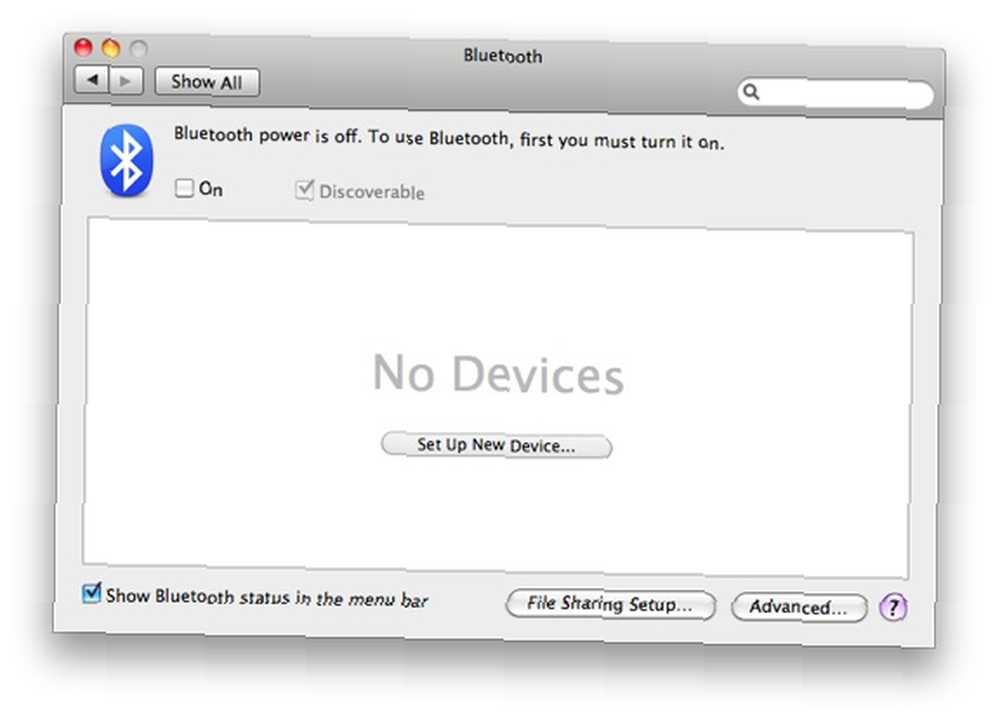
Ostatnia wskazówka dotycząca Preferencji systemowych. Po dłuższym korzystaniu z komputera Mac musi być zainstalowanych wiele paneli preferencji. Są one wymienione w sekcji „Inne”. Zobacz, co jest zainstalowane i czy są potrzebne. Panele preferencji są ładowane podczas uruchamiania i zajmują również pamięć. Jeśli znajdziesz coś, co uważasz za nieistotne, kliknij je prawym przyciskiem myszy i usuń.
4. Zrób miejsce na oddychanie
Miejsce na dysku twardym służy nie tylko do przechowywania plików. Widziałem, jak niektórzy ludzie wypełniali swoje dyski twarde po brzegi. Mac OS X wymaga co najmniej 20% wolnego miejsca na dysku twardym, aby zapewnić płynne działanie. Wykorzystuje to miejsce do wymiany pamięci z pamięcią RAM (stronicowanie), zapisywania plików systemowych i innych plików tymczasowych. Pozostawiając OS X bardzo mało wolnego miejsca, dusisz system, mówiąc metaforycznie.
Jak zwolnić zużyte miejsce na dysku? Uruchom inwentaryzację i usuń aplikacje, których prawie nigdy nie używasz. Weźmy na przykład iDVD i Garageband, zużywa on wolne miejsce w gigabajtach. Jeśli często nie używasz tych aplikacji, usuń je - zawsze możesz je ponownie zainstalować z płyty instalacyjnej OS X..
Kup zewnętrzny dysk twardy i przechowuj tam duże pliki filmowe zamiast zajmować miejsce na głównym (systemowym) dysku twardym.
Możesz także użyć aplikacji takich jak Filelight (bezpośredni link do pobrania, kompatybilny z systemem Snow Leopard), GrandPerspective lub OmniDiskSweeper, aby wyświetlić wykorzystanie dysku twardego w łatwym do strawienia interfejsie graficznym i znaleźć winowajcę zajmującego cenne miejsce na dysku.
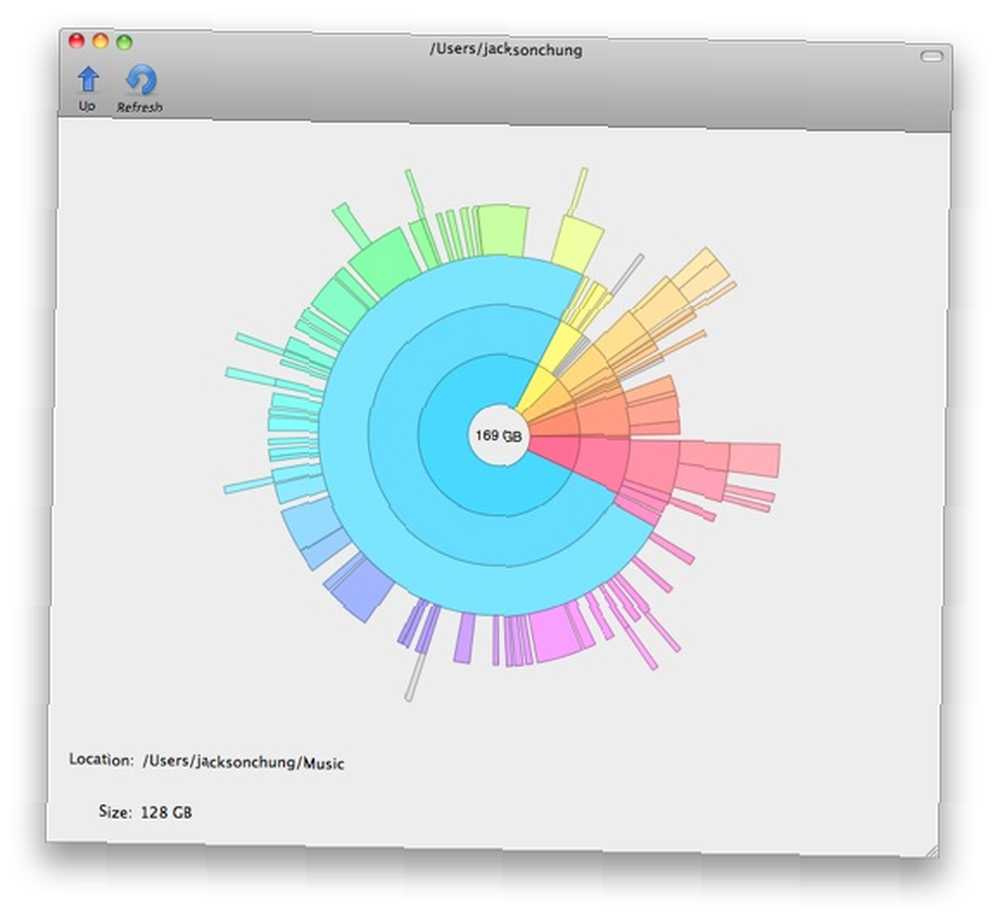
5. Często aktualizuj
Aktualizacja systemu może być uciążliwa dla niektórych użytkowników, szczególnie gdy wymaga ponownego uruchomienia. Należy poinformować, że Apple wydaje aktualizacje, aby naprawić błędy i potencjalne błędy, które mogą uszkodzić system. Czasami wydawane są aktualizacje wydajności w celu rozwiązania problemów związanych z niewłaściwą obsługą sprzętu, na przykład tą, która została opracowana w celu naprawy blokad dysków twardych na komputerach Mac z systemem Leopard i Snow Leopard.
Aby przeskanować komputer Mac w poszukiwaniu dostępnych aktualizacji, uruchom aktualizację oprogramowania z menu Apple w pasku menu.
Mamy więc pięć (często pomijanych) wskazówek dotyczących komputerów Mac, aby zoptymalizować działanie komputera Mac i zapewnić jego płynne działanie. Mam nadzieję, że to pomoże rozwiązać straszliwy wirujący zespół plażowej śmierci.
Jak często przeprowadzasz konserwację na komputerze Mac? Czy masz jakieś inne wskazówki, które pozwolą zachować oszczędność systemu OS X? Zapisz je w komentarzach, chciałbym usłyszeć twoje pomysły.
Źródło zdjęcia: maczydeco











